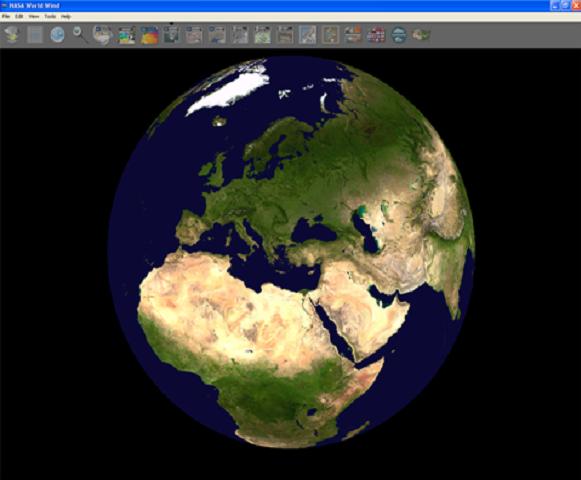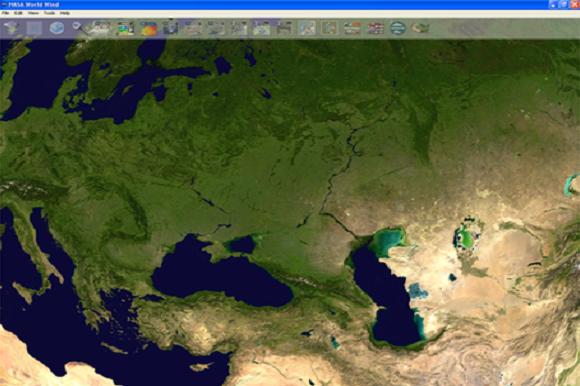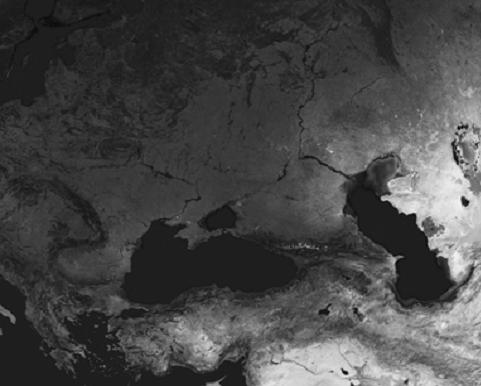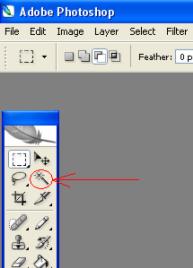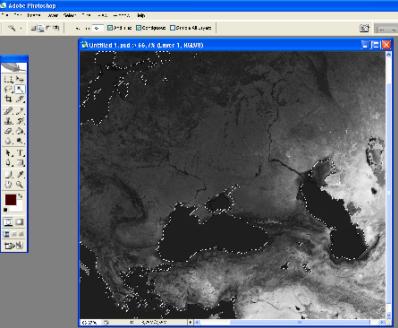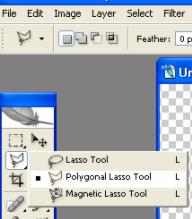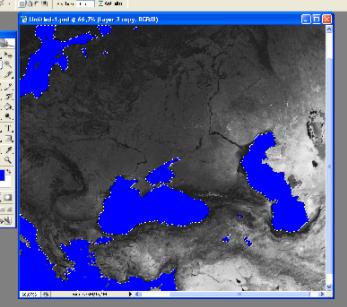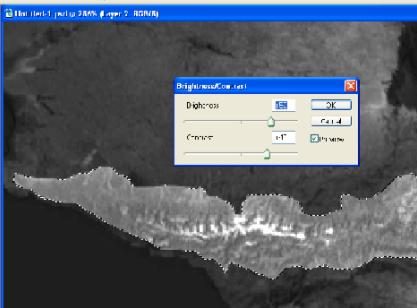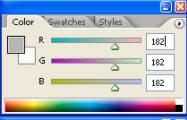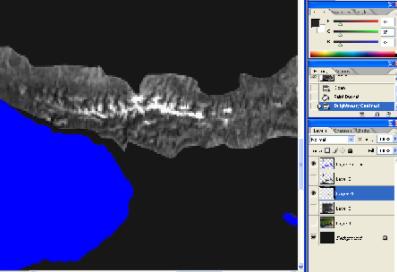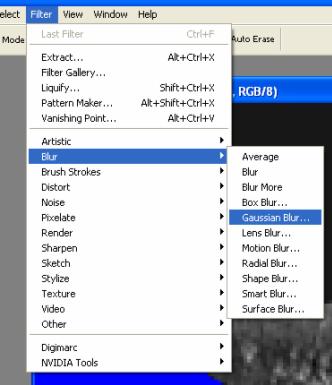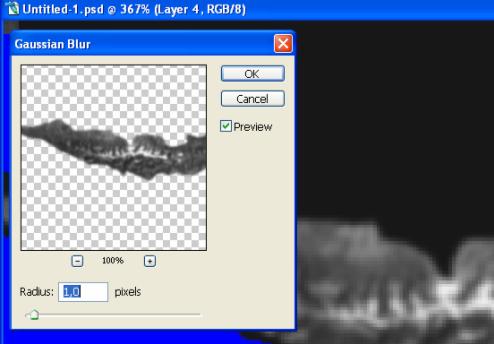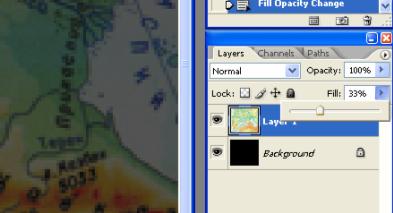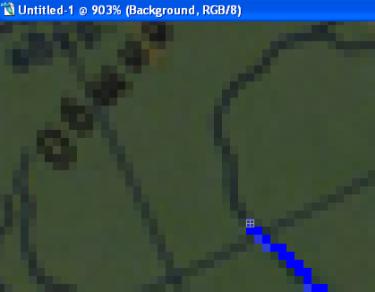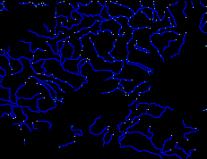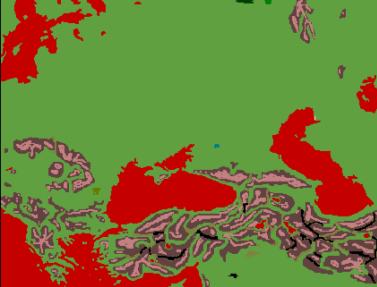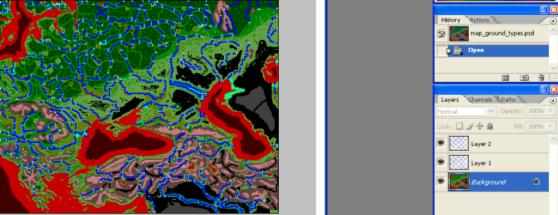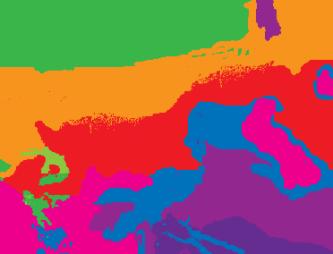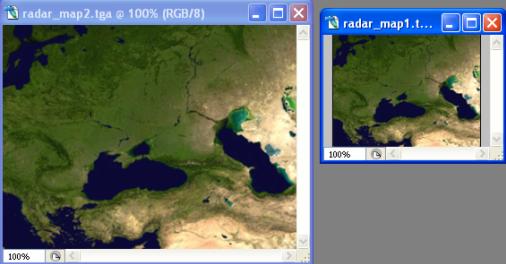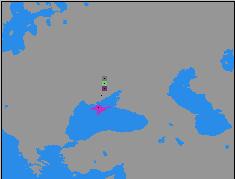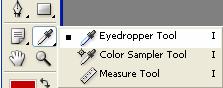|
|
|
КАК СОЗДАТЬ НОВУЮ КАРТУ КАМПАНИИ С НУЛЯ |
|
|
Источник
форум Империал ИНСТРУМЕНТАРИЙ HGT_Converter (64.5 КБ) World Wind 1.4.0 Full (16.8 МБ)
Здесь можно задать вопрос по этому тутору. м Активно обсуждаем военные игры, историю, МОДы, и новинки |
Данный тутор является универальным для RTW, BI и M2TW
1. Вступление
Создание стратегической карты в серии игр Тотал Вар является одной из важнейших частей нового мода. Хорошая карта – это значительная часть мода и является важнейшим элементом его успешности. Любой серьезный мод (который заслуживает внимания, по крайней мере, моего) должен иметь уникальную карту! Но для многих модеров, моделирующих игры ТВ, создание карты является самым загадочным и почти непостижимым элементом модерирования. Сегодня на просторах русскоязычного инета, модеров, которые могут сделать уникальную карту с нуля, можно пересчитать по пальцам - их всего несколько.
Этот тутор создан с целью помочь тем, кто занят созданием новой карты, но не обладает достаточной информацией, знаниями, умениями. И для тех, кто желает тоже создать свою карту, но не знает с чего начать и что для этого нужно, и при этом обладает желанием и главное – терпением (оно ох как понадобиться!)
Для того что бы создать новую карту для РТВ и М2ТВ необходимо обладать основополагающими навыками работы в фотошопе или хотя бы ориентироваться в нем. Немного творческой жилки и главное, еще раз, терпением.
2. Файлы
Для создания новой карты требуется редактировать 2 типа файлов графические и текстовые. На редактировании текстовиков я особо останавливаться не буду, только если в этом будет необходимость. Основной упор в этом туторе делается на графическую часть работы. Вот какие файлы нам понадобятся для создания новой карты: Текстовые файлы: descr_disasters.txt descr_events.txt descr_mercenaries.txt descr_regions.txt descr_regions_and_settlement_name_lookup.txt descr_strat.txt descr_terrain.txt description.txt disasters.txt descr_win_conditions.txt descr_sounds_music_types.txt – (только для М2ТВ) campaign_script.txt– (только для М2ТВ)
Графические файлы: map_climates.tga map_(название фракции) – (только для РТВ) map_FE.tga map_features.tga map_ground_types.tga map_heights.tga map_regions.tga map_roughness.tga map_trade_routes.tga radar_map1.tga radar_map2.tga water_surface.tga vc_(название фракции) – (только для М2ТВ) vcs_(название фракции) – (только для М2ТВ) map_fog– (только для М2ТВ)
Другие файлы: map_heights.hgt
Какие инструменты нам понадобяться: Текстовой редактор, например Блокнот, для редактирования текстовых файлов. Фотошоп и (иногда) графический редактор Паинт. Спросите, зачем нужен Паинт, если есть Фотошоп – обьясню потом. ;-) Генератор файла map_heights.hgt - HGT_Converter, скачать его можно из левой колонки. Некоторые основополагающие моменты:
За основу в измерении размеров графических файлов, в указания размеров и в расчете координат берется графический файл map_regions.tga. Короче, все меряется этой картой! Вот так это измеряется: map_regions.tga – карта провинций в размерах выбранных вами disasters.tga - тот же самый размер как map_regions.tga map_climates.tga - двойной размер map_regions.tga плюс один пиксель map_features.tga - тот же самый размер как map_regions.tga map_ground_types.tga - двойной размер map_regions.tga плюс один пиксел map_heights.tga - двойной размер как map_regions.tga плюс один пиксель map_roughness - двойной размер как map_regions.tga. map_trade_routes.tga - тот же самый размер как map_regions.tga radar_map1.tga - тот же самый размер как map_regions.tga radar_map2.tga - двойной размер map_regions.tga map_fog - двойной размер как map_regions.tga плюс один пиксел
Например, map_regions.tga имеет размер 100 на 200 пикселей, тогда map_roughness будет состоять из 200 на 400 пикселей, а map_climates.tga из 201 на 401 пиксель. Надеюсь понятно.
За основу редактирования всех графических файлов берется map_heights.tga, сначала он остальные уже делаются на его основе. По крайней мере, так делаю я.
3. Редактирование текстовых файлов
Файлы descr_events.txt, descr_mercenaries.txt, descr_win_conditions.txt, descr_sounds_music_types.txt – (только для М2ТВ) и campaign_script.txt– (только для М2ТВ) для начало нужно обнулить, т.е. удалить все содержимое этих файлов. Эти файлы не важны для активации новой карты, а их содержимое будет только мешать. Как потом комплектовать эти файлы в этом туторе рассматриваться не будет.
Файл descr_terrain.txt самый важный текстовой файл для создания новой карты. В этом файле задаются физические параметры нашей карты. Собственно изменить нужно только одну строчку:
dimensions { width 232 height 177 }
тут задаются размеры карты на основе файла map_regions.tga. В данном случае стоят параметры карты для мода Русь 2 – 232 это ширина, 177 это высота.
Файл descr_disasters.txt оставьте как есть, в нем задается параметры несчастий, типа землятресений. И менять их нет необходимости.
Файл descr_regions.txt, редактируется в привязке к графическому файлу map_regions.tga., об этом мы поговорим ниже! descr_regions_and_settlement_name_lookup.txt – тут перечисляются названия городов и провинций, находящихся в файле descr_regions.txt. Файл descr_strat.txt формируется уже на основании этих трех файлов и в нем задаются параметры фракций, ресурсы, дипломатия и т.д. Если вы вдруг забудете прописать в этом файле какую-нибудь провинцию, которую вы внесли в предыдущие файлы, ничего страшного, она все равно будет отражена на карте, но как реббельная деревня.
4. Графические файлы - параметры
map_regions.tga – собственно цветовые параметры провинций выбираете вы сами, есть только 3 параметра которые обязательны: 41 141 233 – цветовые параметры водоемов. 0 0 0 - города (черный) 255 255 255 – порты (белый) map_climates.tga – параметры цветов обязательно должны быть строго соблюдены!!! Собственно тут имеется 12 цветов и соответственно 12 различных климатов: Подарктический - Темно-зеленый RGB (0, 166, 81) Альпийский - Зеленый RGB (57, 181, 74) Нагорье - Светло-зеленый RGB (141, 198, 63) Болото - Желтый RGB (255, 242, 0) Дремучий Лес - Светло-оранжевый RGB (247, 148, 29) Редкий Лес - Оранжевый RGB (242, 101, 34) Неплодородные поля - Красный RGB (237, 28, 36) Плодородное поле - Темный Розовый RGB (237, 20, 91) Средиземноморье - Розовый RGB (236, 0, 140) Полузасушливый - Синий RGB (0, 114, 188) Песчаная пустыня - Темный Фиолетовый RGB (102, 45, 145) Скалистая пустыня - Сиреневый RGB (146, 39, 143)
map_features.tga – тут самое важно, что цвет фона должен быть абсолютно черным, т.е с цветовыми параметрами 0 0 0 Прочие цвета: Река - Синий (0 0 255) Вулкан - Красный (255,0,0) Утес - Желтый (255,255,0) Пересечение реки(брод) - Светло-голубой (0 255 255) Исток реки - Белый (255 255 255)
map_ground_types.tga – тут также необходимо строгое соблюдение цветовых параметров. Виды почв: Плодородный Низкий - Серо-синий (0, 128, 128) Плодородная Среда - Светло-зеленый (96, 160, 64) Плодородный Высокий - Маслина (101, 124, 0) Дикая местность - Черный (0, 0, 0) Горы Высоко - Светло-коричневый (196, 128, 128) Горы Низко - Коричневый цвет (98, 65, 65) Холмы - Зеленовато-коричневый (128, 128, 64) Плотный Лес - Темно-зеленый (0, 64, 0) Редкий Лес - Зеленый (0, 128, 0) Болото - Яркий Зеленый цвет (0, 255, 128) Океан - Темный Марон (64, 0, 0) Море Глубоко - Темно-красный (128, 0, 0) Мелкое Море - Красный (196, 0, 0) Берег - Белый (0, 0, 0) Пустош – Серый (64, 64, 64) – (только для М2ТВ)
Параметры остальных файлов не сложны и будут рассмотрены по ходу их редактирования немного ниже!
5. Создание карты высот, файл map_height.tga - ОСНОВА!
Итак, теперь переходим собственно к технической части создания карты. Карта высот это, по моему мнению, самая важная карта! Все остальное уже делается на ее основе. На сколько успешно вы справитесь с картой высот, настолько успешной будет работа и над остальными картами. Большая часть времени по созданию новой карты тратиться на создание и редактирования карты высот. Эта часть работы является самой «непостижимой» для многих мододелов, многие, столкнувшись с проблемой создания карты высот, просто бросают это дело и напрасно – как говорят: «не так страшен черт как его малюют»! J Собственно создавать карту высот несложно и в тоже время непросто...
С чего начинать? Во-первых, нам нужна хорошая географическая карта физической поверхности земли – физическая карта! Во-вторых, немного смекалки. ;-) Я для создания своих карт беру заготовку из программы World Wind от НАСА, есть еще прога от Гугла, собственно это виртуальные карты созданные по спутниковым снимкам. Выглядит это примерно так:
Но можно воспользоваться хорошей картой из атласа, главное, что бы там не было надписей т.к. они будут очень сильно мешать.
Итак, вы нашли подходящею карту. Теперь выберите нужный участок карты, у меня это Восточная Европа и часть Азии:
Скопируйте выбранный участок и перенесите его в фотошоп. Сделать это можно с помощью клавиши Принтскрин. Кто использует карту из атласа, то ее просто откройте в фотошопе. Теперь просто обрежьте ненужные вам куски от вашей карты. Вот что у меня получилось:
При создании карты высот используются только 2 цвета – черный и белый. Перепады яркости обозначают перепад высот в 3Д проекции игры. Чем светлее участок, тем выше гора и наоборот. Наша карта как видите цветная. Переводим ее в черно-белый (монохромный) цвет. Можно просто нажать комбинацию клавиш Контрл+Шифт+Г (я буду писать обозначение клавиш на русском, так как у меня немецкая клавиатура и обозначение клавиш не совпадает с английской раскладкой). И вот что у нас должно получиться:
Естественно в таком виде она нам все еще не подходит, так как распределение светлого и черного не соответствует горам и равнинам. Но об этом немного позже. Вначале мы выделим наше будущее море. Для это можно использовать нашу цветную заготовку или монохромную, роли особой не играет – главное выделить море. Это можно сделать с помощью инструмента «волшебная палочка»:
Надо просто щелкнуть по морской поверхности, и она будет отделена от суши:
Если не получается с помощью «палочки» попробуйте, выделить вручную море с помощью инструмента:
Когда вам это удалось, нужно море выделить в отдельный слой. Просто нажмите комбинацию клавиш Контрл+О. Сделайте еще одну запасную копию слоя. А также скопируйте данный слой в новый файл с теми же размерами – этот файл мы используем в последующем как основу для нашего будущего файла map_roughness.tga.
А теперь обратно к нашей карте высот. Море необходимо закрасить синим цветом, параметры 0 0 255. Вот что должно получиться:
Ну, вот море готово! Теперь займемся нашими равнинами и горами. Тут придется работать инструментом «полигонал лассо тул» - Poligonal lasso tool Обведем территорию, которую мы хотим использовать как будущие горы:
Вот я отделил Кавказ для наглядности, желательно все горы выделить в один слой, для простоты работы. Теперь нам надо добиться того чтобы горы были светлее в самых высоких местах, а в более низких менее светлыми, но светлее чем равнины вокруг! Можно поманипулировать с яркостью и контрастностью:
С равнинами можно поступить проще, взять и создать новый слой, который будет находиться под слоями моря и гор, а затем залить их темним цветом. Но не в коем случае черным цветом со значением 0 0 0 Так как нулевое значение игрой приравнивается к значению моря. Т.е. та местность, которая будет залита нулевым значением, в 3Д проекции игры будет выглядеть как море/водоем. И еще: цветовое значение от 1 до 20 считается как равнина, от 20 до 50 – холмы, от 50 и выше – это горы, от 200 и выше – это супервысокие горы. Если вы делаете карту Европы то значение цвета выше 200 вам не понадобиться и 200, наверное, только для Кавказа. Более высокие параметры, наверное, только для Гималаев. Максимум у нас всего 255. И еще не забываем, что все 3 цветовых параметра должны быть одинаковыми, пример: 5 5 5 или 27 27 27 или 182 182 182
Если хоть один параметр цвета не будет равен другим, даже на один пункт, то это значение будет восприниматься как нулевой параметр цвета, который в свою очередь будет приравнен к морской поверхности. Например, у вас есть гора с параметром цвета 199 199 198, то вместо горы вы увидите в игре море/озеро.
Итак, зальем слой, предназначенный для равнины с параметром 5 ( 5 5 5 – так как все 3 значения должны быть одинаковы я буду писать только одну цифру, само собой подразумеваю, что все 3 цветовых значения будут одинаковы). Но если кто желает, имеет хороший опыт работы в фотошопе и просто имеет терпение – то можете поступить с равнинами, так же как и с горами. (лично я так и делаю) В итоге вот что должно у нас получиться:
Это только один участок. Места переходов можно подравнять с помощью «кисти», «стирательной резинки» и/или «штампа». Для коррекции я использую множество инструментов. Собственно создавать рельеф можно и другими способами и инструментами, тут все зависит от вашего опыта работы в фотошопе, смекалки и творческой жилки. Экспериментируйте, пробуйте – я делаю по несколько десятков различных операций при создании карты высот и при каждой последующей карте набор методов и операций различен.
Когда мы создали подходящие горы, создали приемлемые равнины и подготовили морскую поверхность необходимо все 3 слоя слить в один, а все лишнее удалить. В итоге у нас должно получиться что-то наподобие этого:
Это и есть наша карта высот!!!
Теперь осталось привести нашу заготовку в подходящие размеры. Как я уже писал моя карта должна быть 232 на 177 пикселей, но карта высот в 2 раза больше плюс 1 пиксель. Значит, она должна быть 465 на 355. Моя заготовка состоит из 1280 на 1024 пикселя – нуждается в уменьшении. Я просто открываю новое окно и задаю в параметрах нужные мне значения, потом копирую заготовку и переношу в новое окно, а потом просто уменьшаю вставленную картинку до размеров окна, потом обьеденяю слои, вот и все. Сохраняем наш файл как map_heights.tga
Все, наша основа готова.
Правда вы можете плюнут на всю эту точность, взять кисть и по быстрому в несколько мазков нарисовать горы – тоже вариант. Правда за себя скажу – в такой мод я точно не стану играть.... но для тренировки и/или личных нужд вполне годиться. 6. Файл map_roughness.tga Для чего нужен этот файл я так до сих пор и не понял. Но по своим наблюдения я думаю, что это файл коррекции высот, который служит для оптимизации загрузки нашей карты в игру. Наверное, так!? На практике мной установлено, что если файл map_roughness.tga залить весь просто черным цветом, значение цвета 0 0 0 – то карта все равно будет работать как обычно, только грузиться будет несколько дольше. Но я все же делаю и этот файл, так как это очень просто. Итак, когда мы делали карту высот мы скопировали слой морской поверхности в отдельный файл, теперь он нам понадобиться. Откроим наш подготовленный ранее файл – у нас там есть только морская поверхность. Нам надо залить ее абсолютно черным цветом – значение 0 Теперь вернемся в нашу заготовку карты высот и скопируем ее в наш новый файл, но копия высот должна находиться под слоем наших морей, т.е. синей морской поверхности недолжно быть видно, она должна перекрываться черным слоем нашего нового моря. Если вы обратили внимание, то заметили что map_roughness.tga повторяет карту высот, только в каком то туманном виде. Нам надо поступить также. Выбираем слой с рельефом и открываем закладку:
Жмем Gaussian Blur и у нас появиться окно с настройками:
Тут нам нужно задать радиус «туманности», я выбираю обычно значение примерно в 2 пикселя. Но тут смотрите сами, просто при значении больше 4-5 получается всякая ерунда. Затем все слои надо обьеденить в один и вот, что должно, примерно, получиться в итоге:
Теперь новую заготовку по примеру файла map_heights.tga нужно привести в соответствующие размеры и сохранить как файл map_roughness.tga С этим файлом все. 6. Файл map_features.tga Данный файл это карта рек, переправ и скалистых берегов ну и вулканы, если они у вас планируются. Тут ничего сложного особо нет, сразу создаем файл в нужном нам, базовом размере – у меня 232 на 177 пикселей. Заливаем все черным цветом (0 0 0). Далее я копирую базовую заготовку в этот файл(можно сделать заготовку из карты и подогнать под нужные размеры), создаю слой поверх черного, привожу его в нужный размер, а затем делаю этот же слой делаю полупрозрачным:
Теперь на нижнем слое(Backgraund) синим цветом рисуем реки, потом ведем наш карандаш по рекам нарисованным на верхнем слое:
Тут нужно помнить несколько важных правил:
Вулканы, переходы и скалистые берега рисуются по тому же принципу. Вулкану ставиться только одна красная точка. Морские переправы должны состоять из 3 пикселей, если больше, то она разбивается на 2 части. Вот что у меня получилось:
Собственно здесь все. 6. Файл map_trade_routes.tga Тут все совсем просто. Используется только 2 цвета. Поступаем с этим файлом также как и с предыдущим, только линии рисуем белым и необязательно по рекам и морям – это просто наши будущие торговые пути! Тут можно пиксели и по диагонали соединять... :) 7. Файл map_fog– (только для М2ТВ) Тоже ничего сложного -2 цвета то, что залито белым – отрытая часть карты, черным – закрыто туманом. Мне туман не нужен и я все залил белым. Соблюдайте размеры, и все будет в порядке. Если вам нужен туман – наложите заготовку сделайте ее прозрачной и закрасьте черным цветом ту область, которую хотите скрыть туманом. 8. Файл map_ground_types.tga Данный файл – это карта почв. Я делаю его на основе карты высот – они должны совпадать по рельефу водоемов и берегов. В этой карте задаются непроходимые участки, леса болота, плодородие и т.д. Начать можно с того, что просто скопировать файл высот и назвать его map_ground_types.tga. Затем создать новый слой поверх нашего базового и сделать его полупрозрачным, что бы было видно карту высот. Затем выделить моря и залить их соответствующим цветом (параметры цветов map_ground_types.tga смотри выше). Теперь остальную область нужно залить цветом плодородия, я предлагаю цвета (237, 28, 36) можете подобрать и сами. Но только не горные цвета, не пустоши и не густой лес. По сути дела уже можно будет запускать игру и с этой картой почв. Сохраните на всякий случай данную карту, прежде чем продолжать. Горы я рисую следующим образом, выбираю цвет скал и обрисовываю им, лежащий в нижнем слое карту высот – все те светлые области, которые соответствуют горам. Вот что мы имеем на данный момент:
Теперь нижний слой с картой высот можно удалить, он нам больше ненужен. И отменить прозрачность. Следующим важным моментом является рисование густы(дремучих) лесов, эта область является непроходимой. Леса я рисую в самую последнею очередь, когда у меня полностью готова карта рек и map_regions.tga – расставлены все города по местам. Иначе города могут оказаться недоступными для игры. Делаю я это так, копирую карту регионов в карту почв, увеличиваю ее до точных размеров, тоже самое делаю с картой рек – делаю этих 2 слоя прозрачными и на карте, на нижнем слое, рисую леса не касаясь городов и рек. Примерно так:
Когда все будет готово, удалите ненужные слои. Тут тоже все. 9. Файл map_climates.tga Этот файл отвечает за климат на вашей карте в игре, то бишь – это карта климата. За основу создания этой карты можно взять карту высот или карту почв, на ваше усмотрение. Все тоже самое, копируем, создаем слой, делаем прозрачным и рисуем. Точное соответствие к рельефу тут совсем необязательно. Горы я закрашивал альпийским цветом, моря и некоторые теплые и прибрежные участки карты – «среднеземноморским» цветом, леса – лесным и так далее. Вот что у меня получилось:
10. Файлы radar_map1.tga и radar_map2.tga Эти файлы отвечают за отображение карты в нижнем левом углу – один за максимально уменьшение, другой за увеличение! Обе карты должны быть идентичны друг другу и map_regions.tga, но разных размеров(размеры смотрите выше). Что там вы будете рисовать - решайте сами. Лично я взял свою начальную заготовку и подогнал ее под размеры:
11. Графические файлы фракций Файлы: map_(название фракции) – (только для РТВ) vc_(название фракции) – (только для М2ТВ) vcs_(название фракции) – (только для М2ТВ) Предназначены для указаний стартового положения фракции при выборе компаний и указания заданий в окне заданий. Размеры и содержание этих файлов особой роли не играют. Конечно, они не должны быть слишком большими и слишком маленькими, но их можно вообще не делать. На работоспособность игры они не влияют. Просто игра возьмет map_FE.tga. Тут все на ваше усмотрение! Файл map_FE.tga как раз для этого предназначен, что бы замещать отсутствующие файлы. Я туда просто вставил, вернее, переделал файл radar_map2.tga! Туда можно вставить что угодно, хоть голую женщину. :-))) На игровой процесс это тоже не влияет. 12. Файл water_surface.tga Наверное, будите смеяться, но я так же точно не знаю зачем нужен этот файл!?? На одном буржуйском форуме по англицки писали, что игра использует этот файл только для определения текстуры для морской поверхности!? Так это или нет, точно сказать не могу ... Они также писали, что менять его необязательно! Я последовал их совету и все работает без проблем, по крайней мере, те 4 карты, которые мне уже довилось сделать - работают. Если кто играет/играл в Русь Тотал Вар, может в этом убедиться или уже убедился. 13. Файл descr_regions. tga: Это самый известный и самый любимый у мододелов файл - Карта провинций! Я думаю, многие уже освоили модинг данного файла!? Если нет, то по редактированию данного файла имеется несколько туторов. Кто желает, может воспользоваться тутором моего производства. Лежит он в Энциклопедии Моделирования и называется КАК ДОБАВИТЬ НОВУЮ ПРОВИНЦИЮ И АРМИЮ(сводный тутор по редактированию карты провинций в БИ, РТВ и М2ТВ)
Здесь я хочу только остановиться на создании заготовки для map_regions.tga Вернемся к файлу map_heights.tga, скопируем его в новый файл с нашими стандартными параметрами, в моем случае 232 на 177. Затем подгоним скопированный слой под размеры нашего нового файла, выделим морскую поверхность и создадим из нее новый слой. Теперь зальем море цветом с параметрами 41 141 233. Под слоем моря создадим еще один слой и зальем его любым цветом, на ваше усмотрение, но только не цветом моря, не черным и не белым. Затем этот слой и слой с морями сольем в один, а все остальное удалим. Теперь то, что осталось, сохраним как файл map_regions.tga. Собственно все, заготовка готова! Остается ее только редактировать. Для первого пробного запуска своего произведения я привел ее вот в такой вид:
Всего 5 провинций, в том числе считается как провинция все, что закрашено основным цветов, которым вы залили ранее сушу.
14. Первый запуск карты в игре! Если вы делаете карту под М2ТВ, то я советую все же сначала попробовать запустить на движке РТВ или БИ. Так как движок М2ТВ более капризный. И потом в РТВ/БИ генерируется файл corrected_regions.tga, а в М2ТВ. Этот файл точная коррекция файла map_regions.tga. Вы можете затем взять содержимое файла corrected_regions.tga и вставить в map_regions.tga или просто переименовать! Для того чтобы запустить карту подготовленную для М2ТВ в РТВ/БИ вам нужно изменить всего 2 текстовых файла: descr_strat.txt и descr_regions.txt. Если для запуска вы подготовили 2-3 провинции, то переработать эти 2 текстовика вам потребуется не более одной минуты. Для первого запуска все файлы лучше выставить по минимуму, т.е. минимально отредактировать, но достаточно для нормальной работы. Файлы map_heights.tga и map_roughness.tga, должны быть в полной комплектации! Файлы map_FE.tga, radar_map1.tga, radar_map2.tga, water_surface.tga, map_(название фракции), vc_(название фракции) и vcs_(название фракции) можно совсем не редактировать. Файл map_climates.tga можно залить совсем только одним цветом. Файл map_features.tga залейте пока только черным цветом. Файл map_ground_types.tga можно залить 2 цветами морским и плодородным. Файл map_trade_routes.tga можно оставить так, как вы его уже сделали. Файл map_regions.tga можно для начала разделить на 2 провинции, но отдать их разным фракциям, но не реббеллам. Затем вам надо сгенерировать map_heights.hgt с помощью HGT_Converter, как это делается должно быть описано в Редми лежащем в папке с HGT_Converter. Теперь все готово для запуска вашей карты. Ах да если в папке с вашими файлами случайно оказался файл map.rwm – удалите его обязательно и при каждом последующим запуске тоже. 15.Редактирование карты. Если вам удалось запустить карту (не думаю, что у вас получиться с первого же раз), то вы можете испугаться того, что увидите!!! Перед вами, скорее всего, предстанут не то горы, не то скалы, которые похожи на что угодно, только не на горы. Это может выглядит как большой водоем с редкими шпилями устремляющиеся в высоту... Или нечто похожее на горы с кучей «дыр» заполненных водой... Редактировать такие карты не стоит, пожалейте свое время и нервы. Лучше возьмите и заново перерисуйте карту высот – это глава 5. Вот, что у меня получилось при первом запуске:
А вот, что после повторной переделки карты высот:
Как видите уже намного лучше. Такую карту уже можно редактировать дальше! (не забывайте каждый раз, после переделки данной карты, заново сгенерировать файл map_heights.hgt)
Что же это за «дыры» и почему это случается? Помните, я в 5-й главе про карту высот писал: «Если хоть один параметр цвета не будет равен другим, даже на один пункт, то это значение будет восприниматься как нулевой параметр цвета, который в свою очередь будет приравнен к морской поверхности. Например, у вас есть гора с параметром цвета 199 199 198, то вместо горы вы увидите в игре море/озеро». Собственно это и случилось, во время наших манипуляций с горами в некоторых местах произошло искажение цветов. Искажение, обычно бывает равно всего одному пункту, как в примере, но и этого достаточно, чтобы игра отображала рельеф в таком уродливом виде.
Когда вы добились приемлемого вида вашего рельефа с минимумом «дыр», то теперь вам остается отловить оставшиеся «дырки». Сделать это можно 2-я способами: 1. С помощью команды show_cursorstat - наведите курсор на «дыру» и нажмите клавишу [~] на стратегической карте для показа консоли, после этого введите эту команду. Вы получите координату вашего искажения. Полученные данные умножите на 2, так как координаты высчитываются по файлу map_regions.tga, а ошибки править надо в карте высот. И еще координаты по оси У надо рассчитать в обратном порядке. Подробности расчета модно узнать в туторе КАК ДОБАВИТЬ НОВУЮ ПРОВИНЦИЮ И АРМИЮ
Затем открываем файл map_heights.tga в фотошопе и ищем нашу координату. Но не забывайте, что это могут быть любые 4 пикселя в этом районе, масштаб то увеличен! 2. Визуальный способ. (так делаю я) Достаточно быстро и зависит от опыта и глазомера. Делаю снимок Принтскрином в игре и открываю эту картинку и карту высот в фотошопе и просто «выцелеваю» яму. В обоих случаях ищем несоответствие цветов с помощью инструмента «определитель цветов» - Eyerdropper Tool:
Собственно здесь требуется внимание и терпение. Иногда на карте высот, в особо светлых местах, несоответствие цвета можно просто увидеть. «Неправильный» пиксель зачастую приобретает цветовой оттенок, как правило – розоватый, желтоватый, голубоватый. На такие подозрительные пиксели можно смело тыкать «определителем цветов» и почти никогда не ошибетесь.
Возможно, есть другие способы редактирования подобных ошибок, но я пока их не нашел. 16. Некоторые советы и замечания при создании новой карты. Главное – всегда соблюдайте размеры карт! Всегда соблюдайте соответствие цветов, там, где это обязательно!!! Не ленитесь, после каждой операции/поправки делайте запасные копии ваших файлов и заготовок – пусть их будут десятки, точно говорю – не пожалеете!!!
Далее – не пытайтесь сразу запустить карту речек(файл map_features.tga) со всеми реками сразу. Рисуйте по одной и делайте пробные запуски вашей карты. Бывает, что ваша карта не сбалансирована – тогда при определенном количестве рек игра будет всегда вылетать, даже если вы все сделали правильно. Просто «перегруженная» речками карта рек выбивает не сбалансированную карту. Не сбалансированная карта – это карта, у которой между городами и городами до края карты(морская поверхность не учитывается, тут только до берега), расстояние в пикселях составляет 50 пикселей и более. Так как расстояние в 50 пикселей является для карты критическим. Т.е. города по карте должны быть равномерно распределены и расстояние между ними и ближайшими к краю карты городов до самих краев карты не превышает 49 пикселей! А лучше всего рисовать карту речек после того как вы расставите все провинции по вашей карте регионов (файл map_regions.tga)
На карте регионов(map_regions.tga), если вы не имеете опыта в этом деле, лучше всего ставить по одной провинции, ну по две, и каждый раз запускать вашу карту для контроля. Если при запуске карты вы получите сообщение об ошибке с координатами (0,0), не пытайтесь искать эту ошибку на карте – ничего вы там не найдете. Эта ошибка не имеет отношения к координатам – это ошибка цвета. Значит, на карте регионов имеется какой-то незарегистрированный в файле descr_regions.txt цвет. Это может быть искажение цвета на границе двух прорв, или просто ляпнули лишнего цвета, либо белый цвет(порт) не совсем белый или черный(города) не совсем черный. Короче надо будет поискать.
Я писал о Паинте, так вот: Если вы заливаете какую-то область каким-то цветом, то делать это лучше в Паинте. Так как у фотошопа есть одна особенность – при заливке цветов, в месте соприкосновения заливаемого цвета с соседним цветом, может произойти искажение цвета – а это уже ошибка. В Паинте такого не случается, хоть он и прост, но зато точен!!! Возможно, этого можно избежать и в фотошопе, но я на сегодня этого не знаю.
Когда будете запускать карту в М2ТВ, вам нужно будет распаковать файл localized.pack, а затем его удалить. Так же вам придется удалить и старые файлы с расширением бин в папке текст.
Ну вот, думаю пока все. Есть еще куча всяких мелочей и у вас может возникнуть множество разных проблем и ошибок. Все их предусмотреть нельзя обычно они индивидуально и часто не повторяются. Если у вас все же возникли проблемы, ошибки с которыми вы не можете справиться самостоятельно или есть желание дополнить тутор или просто дать совет – то зайдите по на нащ форум. 17. Увеличение в размерах имеющейся карты. - как дополнение. Меня очень просили написать тутор по увеличению уже имеющейся карты. Я не вижу необходимости писать новый тутор, так как тут нет ничего сложного. По-моему, это вообще очень просто, это намного проще, чем даже нарастить кусок карты!!! Что я делаю в таких случаях: Для начала вам надо определиться с размерами вашей будущей увеличенной копии карты. В моем случае это 232 на 177 пикселей. Я например, хочу увеличить ее до 285 на 218. Не забывайте, что карта должна быть увеличена пропорционально по обеим сторонам, иначе она будет кривой. Теперь я вычисляю проценты, на сколько я хочу увеличить свою карту. У меня получилось где-то 23% для каждой стороны. Теперь я просто перегоняю все свои карты поочередно в Паинт и там увеличиваю на нужное мне процентное соотношение, то бишь 23%. Делаю это через комбинацию клавиш Контрл+Л, появляется окно с параметрами увеличить/уменьшить где мы прописываем значение в каждом их 2-х рамок(для горизонтали и вертикали) со значением 123%. Если напишите просто 23%, то ваша карта уменьшиться – будьте осторожны. Затем поочередно вновь, но уже увеличенные карты перегоняем в фотошоп с новыми размерами. Далее вам останется только перерисовать карту речек, карту торговых путей и на карте регионов заново расставить порты и города. И, конечно же, в файле descr_terrain.txt указать новые размеры вашей увеличенной карты. Вот собственно и все! Заключение. Когда я заканчивал данный тутор, то в сети наткнулся на один интересный урок по фотошопу. Я попробовал применить его для создания карты высот и обнаружил, что этот метод, гораздо точнее того, что я использовал до сих пор, а главное быстрее и эффективнее. Я этот метод назвал – метод послойного создания карты. К сожалению, я пока не полностью освоил этот метод. Поэтому о нем пока не рассказываю.
Так что рассматривайте данный тутор пока как черновой вариант. В будущем я его буду еще дополнять. Так же буду рад вашим советам, рекомендациям и дополнениям. Обязательно включу их в тутор, если вы пожелаете, с вашего указанием авторства. Мне чужое без надобности.
Желаю успехов всем - кто решился своими руками сделать новую карту!!! |
|
|
© Автор тутора - VIR. ©Запрещается любая перепечатка и копирование без согласия Internetwars.ru . |